Windows Etkinleştirme Yazısı Kaldırma (2022)

Dünyada en çok kullanılan işletim sisteminin süresini nasıl uzatacağınızı anlattık. Windows Etkinleştirme Yazısı Kaldırma burada sizlerle. 2022 yılı boyunca aşağıda anlatılan yöntemlerle bedava bir şekilde lisans sürenizi uzatabilirsiniz. Yaşayacağınız hatalar ve karşılaştığınız sorunları bize bildirin. Nasıl yapabileceğinizle ilgili bir yardımcı videoda hazırlayacağız. Bu sayede Windows Etkinleştirme Yazısı Kaldırma Çözümü için hiç bir yardım almadan rahatlıkla nasıl yapılacağını öğrenebileceksiniz.
Yazı Başlıkları:
Windows Etkinleştirme Yazısı Kaldırma Yöntemi
Bilgisayarlarınızda kullandığınız işletim sistemi deneme süresindeyse veya daha önce kullandığınız sahte yazılım devre dışı kaldıysa bu tür sorunlarla karşılaşabilirsiniz. Windows Etkinleştirme Yazısı Kaldırma aslında zararı olmayan bir yazıdır. Fakat bunun sürekli olarak masaüstünüzde gözükmesi oldukça can sıkıcı bir hal alabilir. Bir oyuna girdiğiniz zaman, video izlerken dahi sağ alt köşede bu uyarı yazısı peşinizi bırakmıyor olacak.
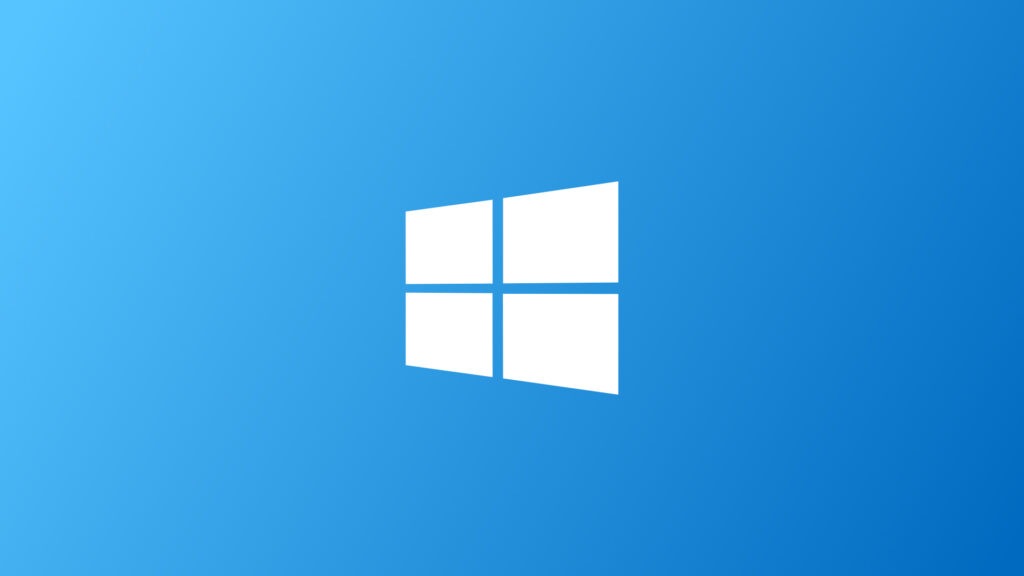
Bilgisayarınıza ekstra olarak bir program indirmeden veya hiç bir ücret ödemeden bedava şekilde bundan kurtulabilirsiniz. Nasıl yapacağınızla ilgili detaylı bilgileri aşağıda verdik. Genellikle her kullanıcı bu sayede can sıkıcı “Windows Etkinleştirme Yazısı Kaldırma” mesajından kurtulabiliyor. Fakat bazen işlemleri yanlış uygulamak veya daha önceden yapılan farklı işlemler bu çözümü etkisiz kılmaktadır. Eğer sizde bu yöntem işe yaramadıysa bize bildirin.
Windows Etkinleştirme Yazısı Kaldırma Yazısını Kaldıran Çözüm Yöntemi
Bununla ilgili bir kaç tane farklı çözüm yöntemi İnternette çok dolaşıyor, fakat o yöntemler herkesin işine yaramadığı için sizlere yeni bir yöntem sunacağız. Bu sayede işlemi uygulayacak her kullanıcı Windows Etkinleştirme Yazısı Kaldırma şeklinde görülen bu yazıdan kurtulabilecekler. Çözümü;
- Klavyeden, Windows ve X tuşuna aynı anda basın,
- Komut istemi (yönetici) yazısına tıklayın,
- slmgr -rearm kodunu yazıp enter‘e basın.
- Bilgisayarınızı yeniden başlatın.
Siber Star olarak bu tür içerikler üretmeye devam edeceğiz. Eğer istediğiniz özel bir içerik varsa siberstar.com adresinden bizlere ulaşarak bildirebilirsiniz.
Yukarıdaki basit işlemleri uygulamadan ortalama 5 dakika sürmektedir. Yukarıdaki çözümü uygulayıp, bilgisayarınızı yeniden başlattığınızda Windows Etkinleştirme Yazısı Kaldırma yazısı artık gözükmeyecektir. Eğer hala duruyorsa ve çözüm işe yaramadıysa bize bildirin. Reddit üzerinden de konuyla ilgili bir paylaşım yapılmıştı.
